该如何给PDF加密?给文件加上安全的屏障!
随着当今信息技术的迅速发展,人们也越来越重视“信息安全”这一话题,为了让文件在传输过程中更加安全和省心,许多数用户会在传输重要文件前,对文件进行加密处理,以防重要信息泄露压缩包加密 。那么在这其中比较有代表性的便是“PDF文档的加密”啦!鉴于许多小伙伴还不知道如何操作,所以下面给大家讲解如何给PDF加密。

方法一:“压缩包”加密法
想必大家都有接触过“加密的压缩包”吧?如果我们没有对应的解锁密码,便无法获取“压缩包”中的内容压缩包加密 。同理我们可以把PDF文档载入“压缩包”中,并设置上“密码”即可对压缩包中的文件起到“加密保护”的作用。
操作指南
第一步、鼠标左键点击需要加密的PDF文档,在弹出的功能设置中依次点击【7-Zip】—【添加到压缩包】功能,即可打开“压缩包”设置界面压缩包加密 。

第二步、在压缩包设置界面中,找到【加密】功能,设置完密码后,点击【确定】即可获得加了密的PDF压缩文件压缩包加密 。
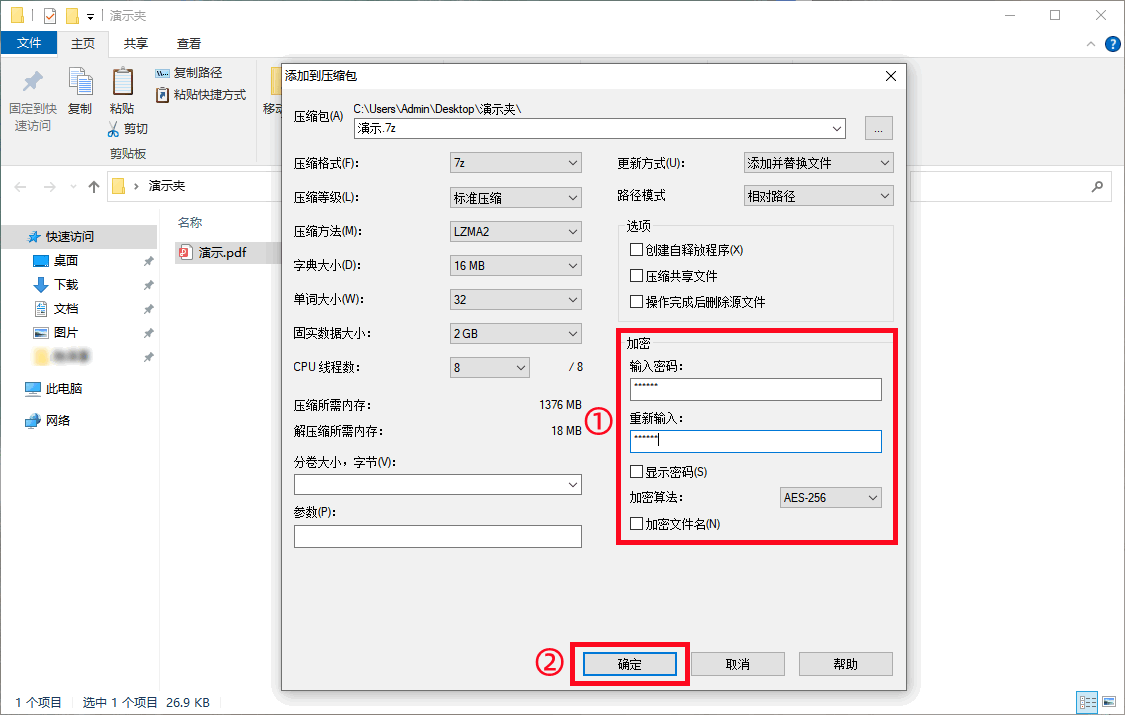
方法二:“全能PDF转换助手”批量加密法
有时我们需要同时对多个文档进行“加密”处理,如若按照逐个依次设置密码,难免会出现密码设置错误,而导致无法打开文件的情况,所以这时便需要寻求一款能够批量加密PDF文档的工具,依托批量化操作,既保障了压缩效率,而且还能实现一套密码多份PDF文档同时使用压缩包加密 。
操作指南
第一步、打开软件,选中【PDF加密】功能,并将PDF文档导入其中压缩包加密 。
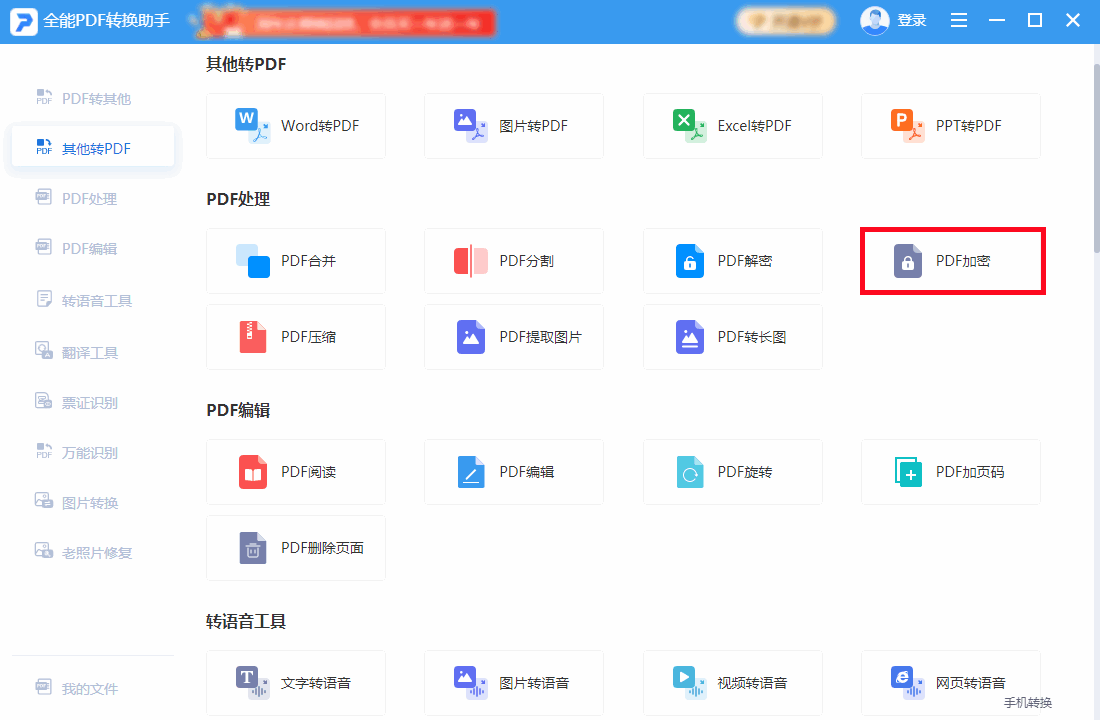
第二步、文档导入完成后(可以批量导入多个文档哦!),即可对PDF文件进行“密码设置”和调整“保存位置”,最后点击【开始转换】即可自动加密文档,完成后自动下载保存压缩包加密 。
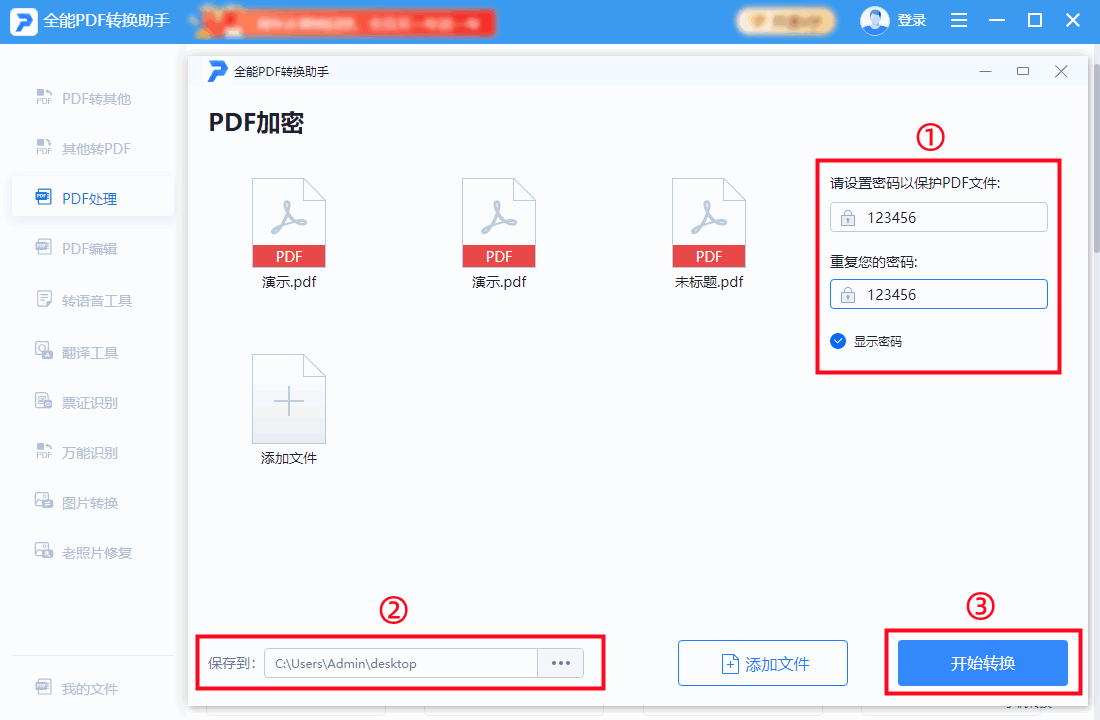
好啦压缩包加密 ,以上就是我今天分享给大家的两个PDF加密小技巧,如果你学会如何给PDF加密,不妨在评论区留下喜悦的心情吧!
爱资源吧版权声明:以上文中内容来自网络,如有侵权请联系删除,谢谢。